首页 > 电脑教程
小猪为你win7系统开机到登录界面时提示用户界面失败的修复方法
2021-11-16 17:28:32 电脑教程
今天教大家一招关于win7系统开机到登录界面时提示用户界面失败的解决方法,近日一些用户反映win7系统开机到登录界面时提示用户界面失败这样一个现象,当我们遇到win7系统开机到登录界面时提示用户界面失败这种情况该怎么办呢?我们可以1、首先,重新启动win7纯净版32位系统,然后一下一下按F8键,这时会出现高级启动界面,我们选择安全模式进入。 2、进入到安全模式后,点击开始菜单——运行,然后输入 regedit 并回车;下面跟随小编脚步看看win7系统开机到登录界面时提示用户界面失败详细的解决方法:

1、首先,重新启动win7纯净版32位系统,然后一下一下按F8键,这时会出现高级启动界面,我们选择安全模式进入。

2、进入到安全模式后,点击开始菜单——运行,然后输入 regedit 并回车;
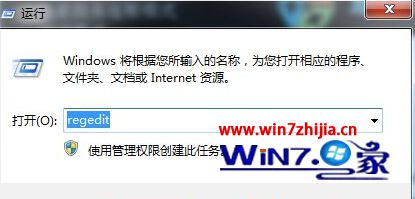
3、打开注册表便捷器后定位到HKEY_LOCAL_MACHINE\SOFTWARE\Microsoft\WindowsNT\CurrentVersion\Winlogon
4、然后在右侧窗口中找到“GinaDll”,右键删除;
5、最后再重启系统进入到正赏模式,基本可以解决问题。
PS:如以上操作后仍未解决win7系统启动故障,那么建议大家重装Win7系统。
上面跟大家介绍的就是关于Win7纯净版32位系统下开机到登录界面时提示用户界面失败的详细解决步骤,有遇到同样问题的用户们可以尝试上面的步骤进行操作解决。
上面就是关于win7系统开机到登录界面时提示用户界面失败的解决方法方法还是很简单的,如果还有不清楚的可以参考以上的教程,还有不明白的小伙伴可以留言给小编来帮你们解惑。
相关教程推荐
- 2021-10-11 win7切换用户怎么回去,win7自动切换用户怎么取消
- 2021-08-20 win7怎么设置用户头像,个性化设置系统更改用户
- 2021-11-14 win7超级用户登录,怎么用超级用户登录操作系统
- 2021-11-11 win7系统怎么调烟雾头,win7系统怎么调烟雾头最清
- 2021-11-16 win7怎么改用户名,win系统怎么修改用户名
- 2021-10-31 win7设置屏保密码,win7设置屏保密码不起作用
- 2021-11-16 win7用户权限设置,win7用户权限在哪里设置
- 2021-09-25 win7后缀名,win7后缀名不显示出来
- 2021-07-12 封装win7,封装win7跳过创建用户
- 2021-10-26 电脑重装系统win7,win重装系统
热门教程